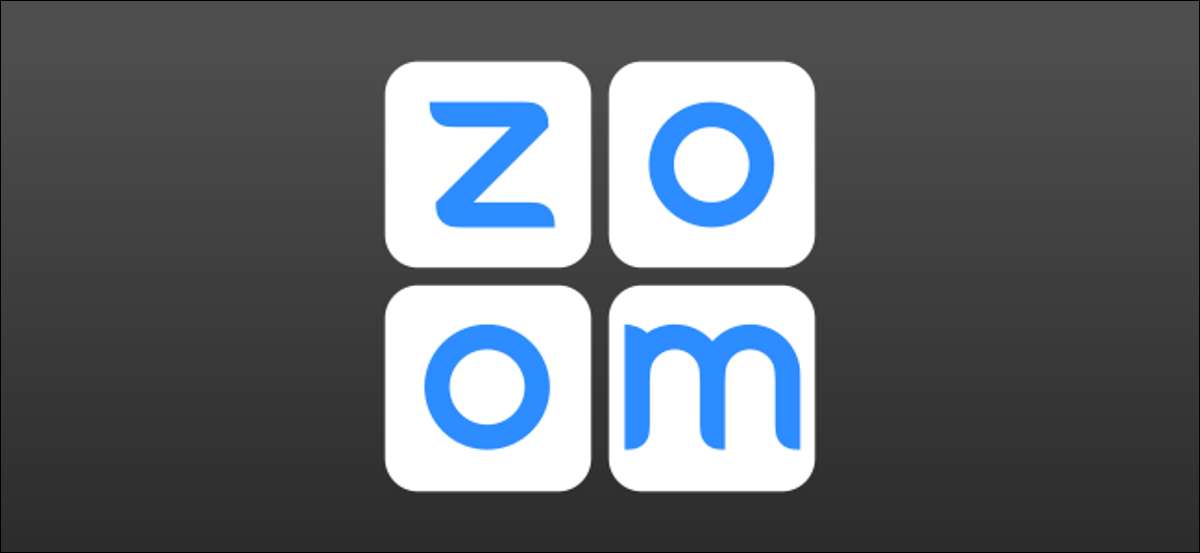 [삼]
줌 회의는 많은 사람들이 관련된 많은 사람들이있을 때 압도적으로 쉽게 압도적으로 느낄 수 있습니다. "브레이크 아웃 룸"이라는 기능은 사람들이 더 작은 그룹으로 끊을 수있게함으로써 큰 그룹을 도울 수 있습니다. 그것은 아는 것은 편리한 트릭입니다.
[삼]
"브레이크 아웃 룸"은 개념에서 유사합니다
그룹에서 일하고 있습니다
실제 사무실이나 교실에서. 사람들은 주요 회의에서 토론을 위해 더 작은 그룹으로 끊어 질 수 있으며, 그 후 모든 사람과 원활하게 가입하거나 별도의 확대 / 축소 호출을 관리 할 필요가 없습니다.
[삼]
관련된:
줌에서 화이트 보드 기능을 사용하는 방법 화면을 표시하려면
[삼]
줌 회의는 많은 사람들이 관련된 많은 사람들이있을 때 압도적으로 쉽게 압도적으로 느낄 수 있습니다. "브레이크 아웃 룸"이라는 기능은 사람들이 더 작은 그룹으로 끊을 수있게함으로써 큰 그룹을 도울 수 있습니다. 그것은 아는 것은 편리한 트릭입니다.
[삼]
"브레이크 아웃 룸"은 개념에서 유사합니다
그룹에서 일하고 있습니다
실제 사무실이나 교실에서. 사람들은 주요 회의에서 토론을 위해 더 작은 그룹으로 끊어 질 수 있으며, 그 후 모든 사람과 원활하게 가입하거나 별도의 확대 / 축소 호출을 관리 할 필요가 없습니다.
[삼]
관련된:
줌에서 화이트 보드 기능을 사용하는 방법 화면을 표시하려면
확대 / 축소에서 브레이크 아웃 룸을 사용하는 방법
[삼] 회의에서 브레이크 아웃 룸을 사용할 수 있기 전에 귀하의 계정에 대한 기능을 활성화해야합니다. 이것은 회의를 주최하는 경우에만 필요합니다. [삼] 첫째, 줌 웹 사이트 Google 크롬과 같은 웹 브라우저에서 계정 페이지에서 "설정"을 선택하십시오. [삼] [삼]
"회의에서 (고급)"섹션으로 스크롤하고 "브레이크 아웃 룸"의 스위치를 토글합니다.
[삼]
[삼]
"회의에서 (고급)"섹션으로 스크롤하고 "브레이크 아웃 룸"의 스위치를 토글합니다.
[삼]
 [삼]
여기에있는 동안 "호스트가 스케줄링 할 때 탈출구에 참가자를 할당 할 수 있도록 허용 호스트가 가능합니다.
[삼]
[삼]
여기에있는 동안 "호스트가 스케줄링 할 때 탈출구에 참가자를 할당 할 수 있도록 허용 호스트가 가능합니다.
[삼]
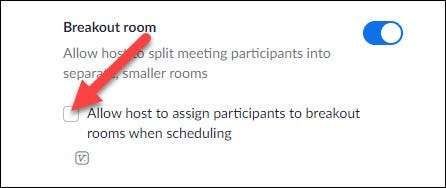 [삼]
"저장"을 선택하고 회의에서 브레이크 아웃 룸을 사용할 준비가되었습니다.
[삼]
"저장"을 선택하고 회의에서 브레이크 아웃 룸을 사용할 준비가되었습니다.
줌에서 브레이크 아웃 룸을 사용하는 방법
[삼] 회의에서 브레이크 아웃 룸을 사용하려면 호스트가 되라 그리고 데스크탑 클라이언트를 사용하십시오. 그것은 포함 윈도우 , 맥 OS , Linux. , 그리고 크롬 ...에 [삼] 관련된: 줌 모임을 설정하는 방법 [삼] 이제 기능을 활성화 했으므로 도구 모음에 "브레이크 아웃 룸"버튼이 표시됩니다. 클릭하세요. [삼]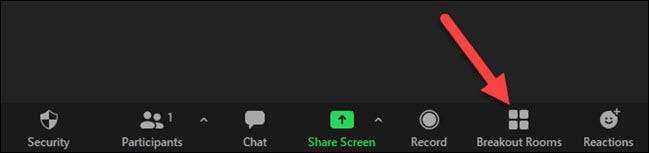 [삼]
팝업 객실 옵션이 나타나면 팝업이 나타납니다. 객실 수를 선택할 수 있으며 참가자들은 어떻게 나누어 질 수 있습니다.
[삼]
팝업 객실 옵션이 나타나면 팝업이 나타납니다. 객실 수를 선택할 수 있으며 참가자들은 어떻게 나누어 질 수 있습니다.
- 자동으로 할당 : 줌은 무작위로 사람들을 방에 넣을 것입니다.
- 수동으로 지정하십시오 : 당신은 누가 어떤 방에 있는지 선택합니다.
- 참가자들이 객실을 선택하자 : 자기 주목성.
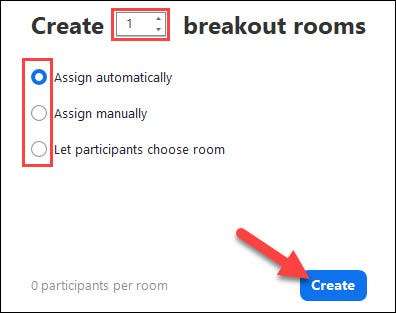 [삼]
수동으로 사람들을 객실에 할당하는 경우 다음 화면에는 방 목록이 표시됩니다. 각 객실에 "할당"을 클릭하고 각각에서 원하는 사람을 선택하십시오.
[삼]
[삼]
수동으로 사람들을 객실에 할당하는 경우 다음 화면에는 방 목록이 표시됩니다. 각 객실에 "할당"을 클릭하고 각각에서 원하는 사람을 선택하십시오.
[삼]
 [삼]
그런 다음 "옵션"을 클릭하여 추가 설정을 클릭하십시오. 브레이크 아웃 룸 세션에 시간 길이를 넣고 객실을 닫기 전에 사람들에게 랩핑 할 시간을주기 위해 카운트 다운을 선택할 수 있습니다.
[삼]
[삼]
그런 다음 "옵션"을 클릭하여 추가 설정을 클릭하십시오. 브레이크 아웃 룸 세션에 시간 길이를 넣고 객실을 닫기 전에 사람들에게 랩핑 할 시간을주기 위해 카운트 다운을 선택할 수 있습니다.
[삼]
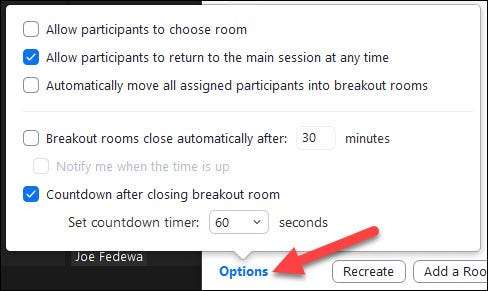 [삼]
일단 완료되면 "모든 방 열림"을 클릭하십시오. 사람들은 당신이 결정한 방식으로 객실에 넣을 것입니다. 그들은 방에 가입하거나 자신의 방을 선택하라는 메시지가 표시됩니다.
[삼]
[삼]
일단 완료되면 "모든 방 열림"을 클릭하십시오. 사람들은 당신이 결정한 방식으로 객실에 넣을 것입니다. 그들은 방에 가입하거나 자신의 방을 선택하라는 메시지가 표시됩니다.
[삼]
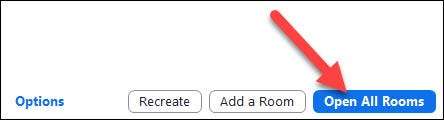 [삼]
브레이크 아웃 룸이 일어나고있는 동안 도구 모음 버튼을 클릭하여 메뉴를 불러올 수 있습니다. 여기에서 "메시지를 모두 방송"할 수 있습니다.
[삼]
[삼]
브레이크 아웃 룸이 일어나고있는 동안 도구 모음 버튼을 클릭하여 메뉴를 불러올 수 있습니다. 여기에서 "메시지를 모두 방송"할 수 있습니다.
[삼]
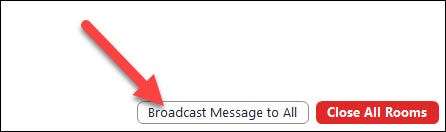 [삼]
메시지를 입력하고 "브로드 캐스트"를 클릭하십시오. 모든 참가자가 화면에 메시지가 나타납니다.
[삼]
[삼]
메시지를 입력하고 "브로드 캐스트"를 클릭하십시오. 모든 참가자가 화면에 메시지가 나타납니다.
[삼]
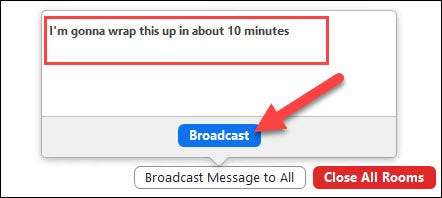 [삼]
브레이크 아웃 룸을 종료 할 준비가되면이 같은 메뉴에서 "모든 객실 닫기"를 클릭하십시오.
[삼]
[삼]
브레이크 아웃 룸을 종료 할 준비가되면이 같은 메뉴에서 "모든 객실 닫기"를 클릭하십시오.
[삼]

[삼] 그게 다야 해. 확대 / 축소 설정 및 객실 지정을 저장합니다. 그래서 동일한 회의에서 다시 끊으려면 다시 설정할 필요가 없습니다. 이것은 많은 대형 회의를 조직하는 경우에 대해 알아 두는 편리한 기능입니다. [삼] 당신이 사용하는 경우 Google Meet. 또는 Microsoft 팀 회의의 경우 비슷한 브레이크 아웃 룸 기능을 제공합니다.







